Τώρα μπορείτε να επαναφέρετε μηνύματα WhatsApp χωρίς το Google Drive
συμβουλές και κόλπα Android / / August 05, 2021
Το Whatsapp είναι μια από τις πιο σημαντικές και διάσημες υπηρεσίες ανταλλαγής άμεσων μηνυμάτων που διατίθενται στην αγορά. Και δεδομένου ότι πολλοί άνθρωποι το χρησιμοποιούν, χρησιμεύει ως σημαντική υπηρεσία για την ανταλλαγή σημαντικών μηνυμάτων ή εγγράφων. Ωστόσο, μερικές φορές, ενδέχεται να διαγράψουμε κάποια σημαντικά μηνύματα βιαστικά και να τα μετανιώσουμε αργότερα. Σε τέτοιες περιπτώσεις, μπορείτε ακόμα να ανακτήσετε αυτά τα μηνύματα μέσω αντιγράφου ασφαλείας του προγράμματος οδήγησης Google. Αλλά αν δεν έχετε ενεργοποιήσει την επιλογή δημιουργίας αντιγράφων ασφαλείας στο διαδίκτυο στο Whatsapp, τότε ενδέχεται να αντιμετωπίσετε προβλήματα.
Μερικές φορές διαγράφουμε μηνύματα μόνο για να καθαρίσουμε τον αποθηκευτικό χώρο. Δυστυχώς, ενδέχεται επίσης να διαγράψουμε κάποιες σημαντικές πληροφορίες ή μηνύματα. Εάν έχετε επίσης χάσει μερικά σημαντικά μηνύματα στο Whatsapp, μην ανησυχείτε, καθώς το Whatsapp διατηρεί ένα τοπικό αντίγραφο ασφαλείας των μηνυμάτων σας, το οποίο μπορείτε να επαναφέρετε αργότερα. Έτσι σήμερα, θα σας καθοδηγήσουμε σχετικά με τον τρόπο επαναφοράς των μηνυμάτων Whatsapp μέσω του τοπικού αντιγράφου ασφαλείας. Και τα καλά νέα είναι ότι αυτή η μέθοδος λειτουργεί ακόμη και αν έχετε απενεργοποιήσει την επιλογή δημιουργίας αντιγράφων ασφαλείας του Google Drive.

Πίνακας περιεχομένων
- 1 Τι είναι το αντίγραφο ασφαλείας του WhatsApp;
-
2 Πώς να επαναφέρετε το αντίγραφο ασφαλείας WhatsApp στο Android;
- 2.1 Επαναφορά μέσω τοπικού αντιγράφου ασφαλείας
- 2.2 Επαναφορά μέσω της Εξερεύνησης αρχείων
-
3 Πώς να επαναφέρετε το αντίγραφο ασφαλείας του WhatsApp σε iOS;
- 3.1 Χρήση iPhone
- 3.2 Χρησιμοποιώντας το iTunes
- 4 συμπέρασμα
Τι είναι το αντίγραφο ασφαλείας του WhatsApp;
Το WhatsApp έχει γίνει μια από τις πιο δημοφιλείς εφαρμογές ανταλλαγής μηνυμάτων στην Ινδία. Έχουμε πολλά χρήσιμα μηνύματα WhatsApp και συνημμένα στο τηλέφωνό μας. Τι θα συμβεί εάν διαγράψετε κάποιο ζωτικό μήνυμα κατά λάθος; Εγκαταλείπει τα goosebumps εάν διαγραφεί οποιοδήποτε σημαντικό επιχειρηματικό μήνυμα ή συνημμένα. Έτσι, το WhatsApp έχει μια βασική λειτουργία που ονομάζεται δημιουργία αντιγράφων ασφαλείας, η οποία διατηρεί τακτικά τα αρχεία των μηνυμάτων σας ενημερωμένα.
Διαβάστε επίσης:Πώς να διαγράψετε όλες τις φωτογραφίες από το WhatsApp Group στο Smartphone
Το WhatsApp έχει περιορισμένο χώρο, οπότε είναι αρκετά δύσκολο να διατηρηθεί αντίγραφο ασφαλείας εκεί, αλλά πρόσφατα ανακοίνωσε ότι τα δεδομένα που είναι αποθηκευμένα στο Google Drive δεν θα μετρηθούν σε αυτόν τον χώρο. Περιμένω; υπάρχει ένα άλλο πρόβλημα σε αυτό. Τα δεδομένα αντιγράφων ασφαλείας του WhatsApp δεν είναι κρυπτογραφημένα στο Google Drive. Επομένως, δεν είναι καλή επιλογή για άτομα που προτιμούν το απόρρητο. Μην ανησυχείτε. έχουμε πολλές άλλες επιλογές για την επαναφορά μηνυμάτων WhatsApp χωρίς το Google Drive.
Πώς να επαναφέρετε το αντίγραφο ασφαλείας WhatsApp στο Android;
Το Google Drive είναι ο πιο δημοφιλής τρόπος για την επαναφορά του αντιγράφου ασφαλείας, αλλά εδώ θα συζητήσουμε πώς να επαναφέρετε τα μηνύματα WhatsApp χωρίς τη χρήση του Google Drive. Υπάρχουν πολλοί άλλοι τρόποι για να το κάνετε αυτό, που περιλαμβάνει την επαναφορά του αντιγράφου ασφαλείας που είναι αποθηκευμένο στην τοπική σας μνήμη ή μέσω του explorer αρχείων. Αυτά τα αντίγραφα ασφαλείας δεν αποθηκεύονται στο cloud. Είναι ασφαλείς στο τηλέφωνό σας και προστατεύονται από το σύστημα ασφαλείας της συσκευής σας. Εδώ είναι οι διαφορετικοί τρόποι για να επαναφέρετε το αντίγραφο ασφαλείας του WhatsApp χωρίς να χρησιμοποιήσετε το Google Drive:
Επαναφορά μέσω τοπικού αντιγράφου ασφαλείας
Δεν θα είστε εξοικειωμένοι με αυτό το πράγμα που το WhatsApp, από προεπιλογή, δημιουργεί το αντίγραφο ασφαλείας του κάθε μέρα στις 2 π.μ. Εξαρτάται από το μοντέλο του τηλεφώνου, είτε βρίσκεται στην εξωτερική μνήμη είτε στην εσωτερική μνήμη. Εάν διαγράψετε κατά λάθος οποιοδήποτε ζωτικό μήνυμα, ακολουθήστε τα βήματα για την επαναφορά του αντιγράφου ασφαλείας:
Πρώτα απ 'όλα, απεγκαταστήστε το WhatsApp και επανεγκαταστήστε το στη συσκευή σας Android.

Ολοκληρώστε τη διαδικασία επαλήθευσης αριθμών.

Μετά τη διαδικασία επαλήθευσης, θα σας δείξει τοπικό αντίγραφο ασφαλείας. Κάντε κλικ στο κουμπί "Επαναφορά".
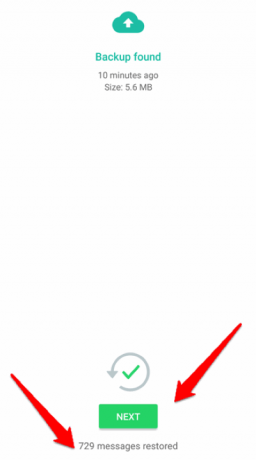
Θα αναζητήσει όλα τα διαθέσιμα αντίγραφα ασφαλείας εκτός σύνδεσης. Μπορείτε να επιλέξετε ένα και να κάνετε κλικ στο κουμπί "Επόμενο". Μετά την άδειά σας, το WhatsApp θα ξεκινήσει την επαναφορά των μηνυμάτων. Μπορεί να χρειαστούν 5-10 λεπτά, οπότε είναι καλή στιγμή για να πάρετε έναν καφέ ή χυμό μήλου.
Επαναφορά μέσω της Εξερεύνησης αρχείων
Υπάρχει ένας άλλος τρόπος για να επαναφέρετε το αντίγραφο ασφαλείας χωρίς να χρησιμοποιήσετε τη μονάδα δίσκου google. Η μέθοδος που αναφέρεται παραπάνω θα επαναφέρει τα πρόσφατα δεδομένα, αλλά αν θέλετε να επαναφέρετε τις διαφορετικές εκδόσεις του εφεδρικού File explorer είναι η καλύτερη επιλογή. Τα βήματα είναι τα εξής:
Κατεβάστε το ES File explorer από το Playstore.
[googleplay url = " https://play.google.com/store/apps/details? id = com. Αρχείο. Διευθυντής. Filemanager & hl = el "]

Αναζητήστε το αντίγραφο ασφαλείας του WhatsApp στον εσωτερικό φάκελο με όνομα μνήμης: / WhatsApp / βάσεις δεδομένων

Εάν δεν βρεθεί, αναζητήστε msgstore. Θα βρείτε τα αρχεία με την ακόλουθη μορφή: msgstore-YYYY-MM-DD.1.db.crypt12.

Επιλέξτε το αντίγραφο ασφαλείας που θέλετε να επαναφέρετε. Και δημιουργήστε ένα αντίγραφο αυτών των δεδομένων πριν από την επαναφορά.

Μετονομάστε το αντίγραφο ασφαλείας του αρχείου. Καταργήστε την ενότητα ημερομηνίας από το όνομα του αρχείου για να μοιάζει με ένα πρόσφατο αρχείο (msgstore.db.crypt12).
Τώρα, επαναλάβετε τη διαδικασία που κάνατε την τελευταία φορά που είναι η επανεγκατάσταση του WhatsApp. Το WhatsApp θα βρει τα δεδομένα και θα τα επαναφέρει αυτόματα.
Πώς να επαναφέρετε το αντίγραφο ασφαλείας του WhatsApp σε iOS;
Εάν είστε χρήστης iPhone, δεν μπορείτε να χρησιμοποιήσετε τη μονάδα δίσκου google για να αποθηκεύσετε το αντίγραφο ασφαλείας. Το αντίγραφο ασφαλείας αποθηκεύεται στο iCloud. Η χρήση του iPhone μπορεί να είναι λίγο δύσκολη για τους νέους χρήστες. Μπορείτε να επαναφέρετε τα δεδομένα WhatsApp μέσω iPhone και cloud. Δεν χρειάζεται να ανησυχείτε για το απόρρητο, καθώς η Apple είναι γνωστή για την ασφάλεια.
Χρήση iPhone
Μπορείτε να επαναφέρετε απευθείας τα δεδομένα χρησιμοποιώντας το iPhone σας, καθώς διατηρεί επίσης το αντίγραφο ασφαλείας των αρχείων στον τοπικό χώρο αποθήκευσης. Τα αρχεία ενημερώνονται καθημερινά, οπότε θα λάβετε όλα τα πρόσφατα αντίγραφα ασφαλείας.
Πρώτα απ 'όλα, απεγκαταστήστε το WhatsApp και επανεγκαταστήστε το στο iPhone σας.

Ολοκληρώστε τη διαδικασία επαλήθευσης αριθμών.

Μετά τη διαδικασία επαλήθευσης, θα σας δείξει τοπικό αντίγραφο ασφαλείας. Κάνε κλικ στο "Επαναφορά ιστορικού συνομιλίας " κουμπί. Θα αναζητήσει οποιοδήποτε διαθέσιμο τοπικό αντίγραφο ασφαλείας συνομιλίας και θα επαναφέρει όλα τα μηνύματα.
Χρησιμοποιώντας το iTunes
Εάν διατηρείτε αντίγραφα ασφαλείας των αρχείων σας στο iTunes, τότε δεν χρειάζεται να ανησυχείτε. Το iTunes δεν διατηρεί μόνο το αντίγραφο ασφαλείας μιας εφαρμογής αλλά ολόκληρου του iPhone. Ακολουθούν τα βήματα για την επαναφορά των δεδομένων σας από το iTunes:
Διαβάστε επίσης:Πώς να ενεργοποιήσετε τη σκοτεινή λειτουργία στο WhatsApp
Εκκινήστε το iTunes στον υπολογιστή σας και συνδέστε το iPhone σας με τον φορητό υπολογιστή σας χρησιμοποιώντας ένα καλώδιο iPhone.
Σημείωση: Μπορεί να σας ζητήσει να ξεκλειδώσετε το iPhone σας, Απλό κλικ στο ναι για να ξεκινήσει η διαδικασία.

Κάντε κλικ στο εικονίδιο της συσκευής στην επάνω αριστερή πλευρά της οθόνης.
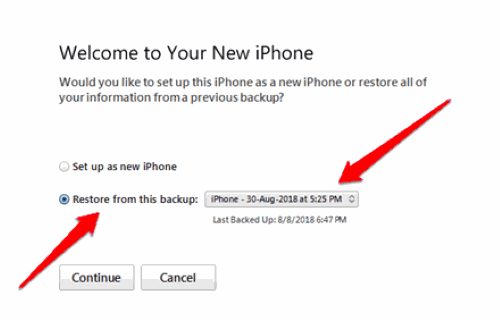
Κάντε κλικ στην επιλογή επαναφοράς δεδομένων από το αναπτυσσόμενο μενού. Επιλέξτε την πιο πρόσφατη δυνατή ημερομηνία.
Σημείωση: Εάν επαναφέρετε από ένα τοπικό σημείο δημιουργίας αντιγράφων ασφαλείας, θα διαγράψει όλα τα δεδομένα, όπως εικόνες, φακέλους, έγγραφα, εικόνες, βίντεο κ.λπ. μετά από αυτήν τη χρονική σήμανση. Λάβετε λοιπόν ένα γρήγορο αντίγραφο ασφαλείας των δεδομένων του iPhone σας προτού προχωρήσετε περαιτέρω.
συμπέρασμα
Ελπίζω ότι τώρα έχετε ανακτήσει το χαμένο μήνυμά σας μέσω της μεθόδου επαναφοράς εκτός σύνδεσης. Ωστόσο, πρέπει να έχετε κατά νου ένα πράγμα ότι η ανάκτηση παλαιών μηνυμάτων μέσω μεθόδου εκτός σύνδεσης ενδέχεται να μην οδηγήσει στη λήψη νέων μηνυμάτων για σύντομο χρονικό διάστημα. Σε αυτό που συμβαίνει σε εσάς, απλώς επανεκκινήστε τη συσκευή σας και το WhatsApp θα αρχίσει να λειτουργεί ξανά κανονικά. Σε περίπτωση που δεν χρειάζεται να περάσετε από μια τόσο περίπλοκη διαδικασία ανάκτησης μηνυμάτων WhatsApp. Σας προτείνουμε να ενεργοποιήσετε τη δυνατότητα δημιουργίας αντιγράφων ασφαλείας της μονάδας δίσκου google που είναι διαθέσιμη στο WhatsApp. Επίσης, εάν έχετε σύγχυση σε οποιαδήποτε βήματα που αναφέρονται παραπάνω, ενημερώστε μας στο πλαίσιο σχολίων. Θα χαρούμε να σας βοηθήσουμε.
Η επιλογή των συντακτών:
- Αντιμετώπιση προβλημάτων, δυνατότητες, κόλπα και συμβουλές για το WhatsApp
- Πώς να κατεβάσετε το Whatsapp σε Android Tablet ή iPad
- Βήματα για την ανάκτηση του ξεχασμένου WhatsApp PIN
- Πώς να μετακινήσετε τις συνομιλίες WhatsApp από το παλιό smartphone σε νέο
- Το WhatsApp συνεχίζει να συντρίβεται ή δεν θα φορτώνεται στα iPhone 11, 11 Pro και 11 Pro Max: Solution
- Τρόπος επίλυσης εικόνων WhatsApp που δεν εμφανίζονται στη συλλογή τηλεφώνων
Ο Rahul είναι φοιτητής Επιστήμης Υπολογιστών με τεράστιο ενδιαφέρον στον τομέα των θεμάτων τεχνολογίας και κρυπτογράφησης. Περνά το μεγαλύτερο μέρος του χρόνου του γράφοντας ή ακούγοντας μουσική ή ταξιδεύοντας μέρη που δεν έχουν δει. Πιστεύει ότι η σοκολάτα είναι η λύση σε όλα τα προβλήματά του. Η ζωή συμβαίνει και ο καφές βοηθά.



